قابلیت “مدیریت شیت در اتوکد ” (کاربرگ ها) در اتوکد از نسخه 2005 به آن اضافه گردیده است . بله , با همین قدمت ! تقریبا بیشتر از 10 سال! و کماکان بسیاری از کاربران از آن استفاده نمی کنند به دلیل اینکه در هیچ یک از آموزش اتوکد به این موضوع پرداخته نمیشود ولی امروز شما را با این قابلیت مهم آشنا خواهیم کرد. با ما همراه باشید.
مدیریت شیت در اتوکد (کاربرگ) می تواند بسیار مفید باشد , درواقع مزیت های بیشتری نسبت به استفاده معمولی لایوتها دارد. البته layout در اتوکد نیز بسیار کاربردی است.

شما میتوانید ازقابلیت های بیشتری بواسطه بکار بردن مدیریت شیت در اتوکد بهره مند گردید که این کاربریها شامل:
۱- مدیریت شیت در اتوکد ، مشابه در زیرمجموعه ها
کاربرد شیت در اتوکد همانند فولدر ها در سیستم عامل ویندوز است . ولی بجای مدیریت فایل ها , شیت در اتوکد مدیریت میشوند. شما میتوانید زیر مجموعه هایی زیر شیت اصلی در اتوکد ایجاد کنید. می توانید زیر مجموعه ای برای یک زیرمجموعه دیگر جهت طبقه بندی امکانات نقشه ایجاد کنید.
نمایش مدیریت شیت در اتوکد در بخش مربوطه به شکل زیر است:
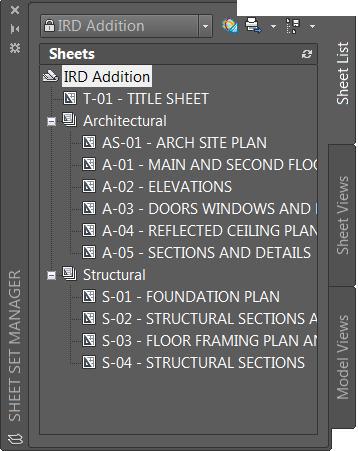
ممکن است اینگونه به نظر بیاید که کاربرد زیادی ندارد ولی مزایای بسیاری در مدیریت شیت در اتوکد وجود دارد این مزایا را در نکات بعدی اشاره میکنیم.
۲- انتشار نقشه ها
شما می توانید از دستور انتشار در اتوکد (Publish ) بدون مدیریت شیت استفاده کنید .
اگرچه شما می توایند نقشه های متعددی را با سرعت بالاتر با مدیریت شیت منتشر کنید .
انتشار تمامی نقشه ها از مدیریت شیت در اتوکد قابل انتخاب است . یا اگر تمایل به انتشار یک نقشه معماری به تنهایی را دارید میتوانید از زیرمجموعه مورد نظر اقدام کنید .
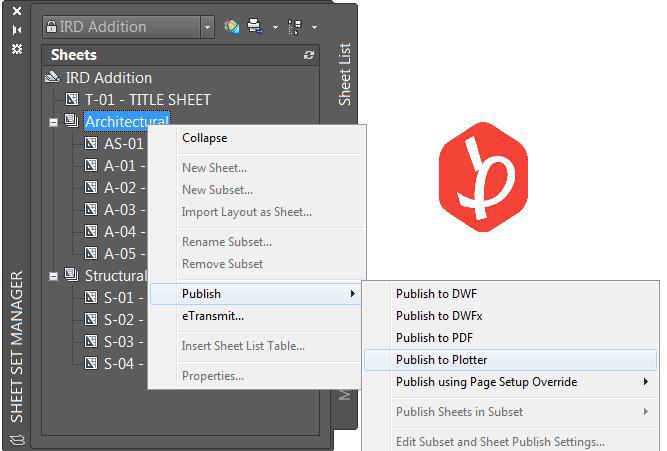
لیست شیت ها در دستور انتشار قابل ذخیره است . اما با توجه به تکمیل شدن پروژه، نیاز به آپدیت این لیست بصورت منظم وجود دارد.
اما نیازی به انجام آن با استفاده از مدیریت شیت نیست .
اگر از مدیریت شیت در اتوکد استفاده می کنید، لیست نقشه ها در حین تکمیل شدن آنها کامل می شود.
۳- انتقال الکترونیکی نقشه ها
انتقال الکترونیکی نقشه ها (eTransmit) ابزار بسیار مفیدی در مجموعه سازی، ارسال و انتقال نقشه های شماست .
همانند دستور انتشار می توانید این ابزار را جداگانه استفاده کنید . اگرچه با دسترسی این ابزار از منوی مدیریت شیت ها، کار کردن با نقشهها سرعت بیشتری نسبت به eTransmit خواهد داشت .
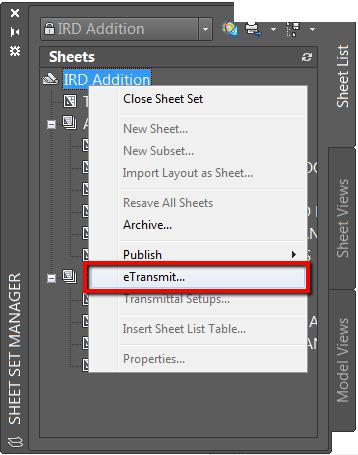
مجموعه سازی و ارسال ( یا پشتیبان گیری ) تمامی نقشه های پروژه با همه ضمایم آن , سریع خواهد بود.
۴- نامگذاری خودکار عناوین بخش ها
برای تمامی شیت ها در بخش مدیریت شیت در اتوکد ، میتوان عناوین متنی مناسبی بصورت خودکار در نظر گرفت .هر باری که شیت جدیدی ایجاد می کنید , اتوکد عنوان جدیدی برای شما انتخاب می کند.
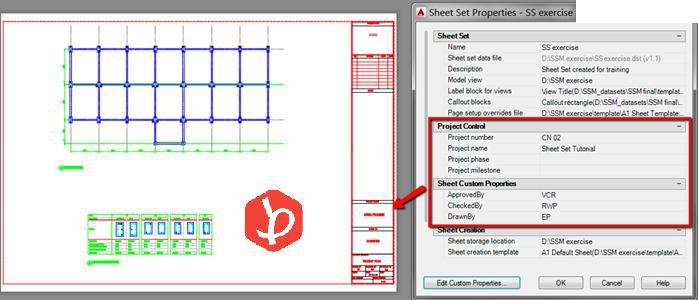
اگر شما تمایل به تغییر اطلاعات نقشه دارید ,به یک بار انجام آن نیازمند خواهید بود. مقدار تغییر یافته در تمامی شیت ها بروز رسانی میگردد.
این امر باعث صرفه جویی در وقت و حذف ایراد های احتمالی در ایجاد نقشه ها می گردد.
۵- لیست خودکار نقشه ها
ایجاد لیستی از نقشه ها در بخش مدیریت شیت در اتوکد به آسانی امکان پذیر است. همانند ابزار های دیگر، می توانید لیستی از تمامی شیت های موجود در بخش مدیریت شیت یا فقط یک زیرمجموعه خاص را ایجاد کنید .
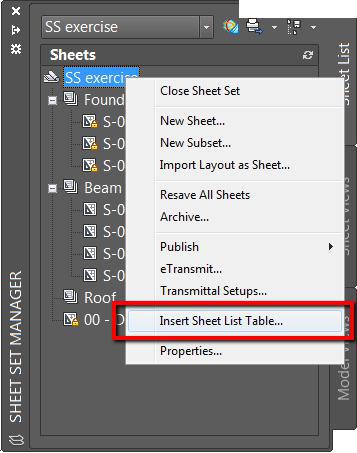
نه فقط در مورد شماره نقشه یا عنوان آن , بلکه قادر خواهید بود تا تمامی اطلاعات مورد نیاز مانند نام نقشه کش، کنترل کننده نقشه و تایید کننده نقشه را نیز مثل نمونه پایین ذکر کنید.
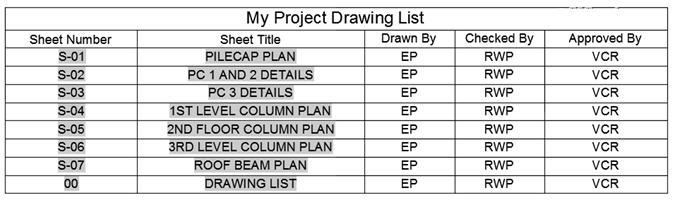
۶-نامگذاری عناوین نما
بخش مدیریت شیت در اتوکد صرفا برای مدیریت شیت ها نیست . بلکه برای مشخص کردن جزییات نما در مدل و شیت نیز می باشد. با استفاده از مدیریت شیت، زمانی که محل نما را مشخص می کنید ( اگر گیج می شوید , ما آن را لایوت اطلاق میکنیم) , اتوکد مشخصات نما را با اطلاعات مقتضی تکمیل می کند .
برای مثال , اتوکد شماره شیت و نام نقشه و مقیاس آن را بصورت خودکاد انتخاب می کند .
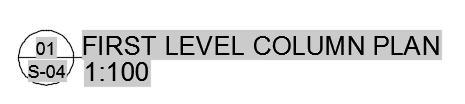
شما باید بصورت دستی شماره نقشه را وارد کنید ولی اتوکد بقیه کار ها را انجام می دهد .
۷- شماره گذاری “مشخصه ارجاع” خودکار
برای فراخوانی نقشه های دیگر در بخش تنظیمات شیت در اتوکد می توانید مشخصه ای را اضافه کنید.
اگر حدس می زنید که این کار بصورت خودکار توسط مدیریت شیت صورت می پذیرد , کاملا صحیح است .
شماره نقشه و شماره شیت محل قرارگیری جزییات مربوطه در قسمت “حباب مشخصه” اشاره می گردد.
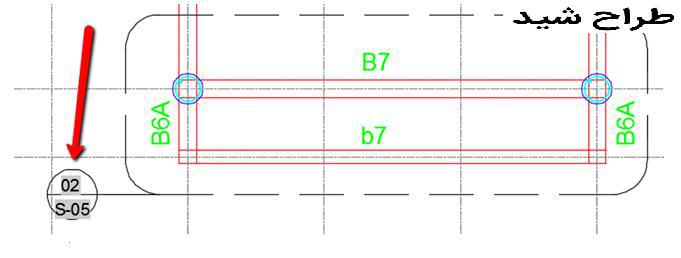

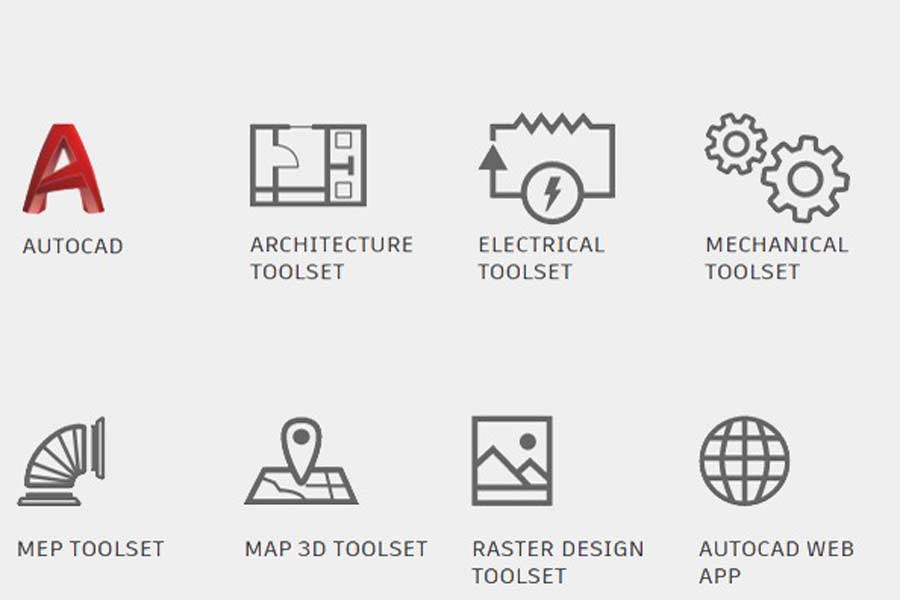

هیچ دیدگاهی برای این نوشته ثبت نشده است.